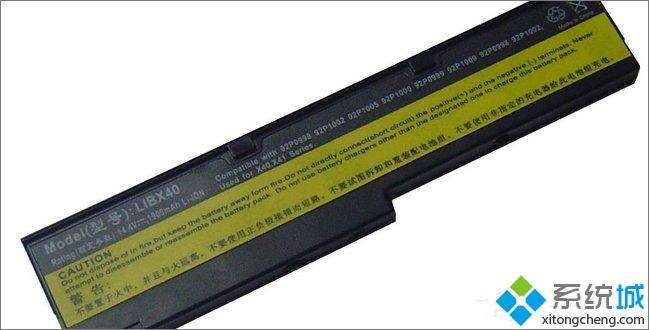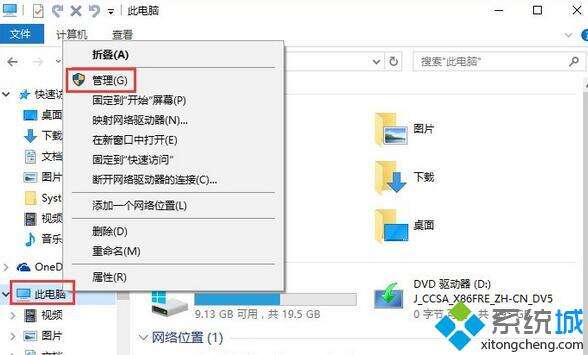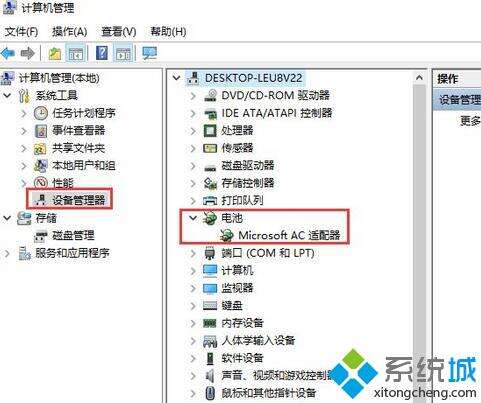Win10笔记本提示“未检测到电池”的五种解决方法
系统教程导读
收集整理了【Win10笔记本提示“未检测到电池”的五种解决方法】操作系统教程,小编现在分享给大家,供广大互联网技能从业者学习和参考。文章包含493字,纯文字阅读大概需要1分钟。
系统教程内容图文
方法一:重装电池
可能是笔记本经过大的波动之后,电池松动引起,我们可以将电池取下,然后正确安装即可。
方法二:主板问题
如果排除电池本身的问题话,也可能是主板与电池正负极接触位置的导电体损坏导致了,此时可以找相关部门进行维修。
方法三:返厂维修
如果是电池本身不导电的问题,此时只能进行返厂维修了,电池问题毕竟我们是很难解决的。也可以找相关的官方售后进行处理。
方法四:电池松动
开机状态下,上下摆动笔记本电脑的盖子,查看电池是否出现可以使用的情况,如果可以使用的话,就是电池松动引起的。
方法五:
1、右击【计算机】,在弹出菜单,点击【管理】;
2、进入管理界面,点击【设备管理器】选项,查看电池驱动是否正常,如果不正常,下载相应驱动软件更新即可。
Win10笔记本提示“未检测到电池”的五种解决方法就为大家介绍到这里了。碰到同样问题的朋友,可以参照教程排查问题的原因,选择合适的解决方法进行操作!
系统教程总结
以上是为您收集整理的【Win10笔记本提示“未检测到电池”的五种解决方法】操作系统教程的全部内容,希望文章能够帮你了解操作系统教程Win10笔记本提示“未检测到电池”的五种解决方法。
如果觉得操作系统教程内容还不错,欢迎将网站推荐给好友。